Kanssa Timely tilillä, voit muuttaa tilisi yleisiä asetuksia monin tavoin. Voit esimerkiksi muuttaa tapahtumakalenterisi nimeä, kieltä, aikavyöhykettä ja muuta. Tässä viestissä opit kaikki asennuksen vaiheet Timely tilin yleiset asetukset.
Katso videomuotoa koskevat ohjeet, niin pääset sisällön läpi nopeasti ja helposti:
1. Tilin yleisten asetusten mukautukset
Voit aloittaa avaamalla Asetukset valikon vasemmassa päänavigointipalkissa Timely kojelauta. Sinä tulet general alivalikko, jossa voit muokata seuraavia asetuksia:
- Kalenterin nimi
- Kalenterin logo
- Kalenterin kieli
- Kalenteri sähköpostit
- Kalenterin päivämäärä ja aika
- Saatavat maksut
- Uudelleenmerkintä
- SEO-vaihtoehdot
- sekalainen
2. Kalenterin nimi
Jos haluat järjestää omasi tapahtumakalenteri ja saat sen näyttämään ammattimaisemmalta, voit antaa sille nimen, joka kuvastaa sen tarkoitusta. Lisäksi, jos hallinnoit useita kalentereita tililläsi, kalenterien nimeäminen helpottaa niiden löytämistä Timely kojelautaan.
Voit muuttaa kalenterin nimeä milloin tahansa. Pidä vain alle 1000 merkkiä.
3. Kalenterin logo
Voit valita kuvan kojelautakuvakkeelle, kalenterin logolle ja kirjautumislogollesi.
Voit käyttää jo ladattuja kuvia mediagalleria tai voit lisätä uusia napsauttamalla "Lataa" -painiketta. Jos tarvitset yksityiskohtaisia ohjeita, tutustu käyttöoppaastamme kuinka lisätä tuotemerkin logo tapahtumakalenteriin.
4. Kalenterin kieli
Voit muuttaa julkisessa kalenterissasi käytettävää oletuskieltä. Tällä hetkellä saatavilla olevat kielet ovat seuraavat:
- Arabialainen
- Kiinan kieli
- Tanskan kieli
- Dutch
- Englanti (UK)
- Englanti (US)
- Ranskan
- Saksan
- Italian
- Japanilainen
- Korean
- Kiillottaa
- Portugalin
- Espanjan
- turkki
- Ruotsin kieli.
Jos tarvitset lisäohjeita, voit lukea lisää käyttöoppaastamme kuinka muutat julkisen kalenterisi kieltä. Lisäksi, jos suunnitelmassasi on mukautettu käännösominaisuus, voit aina muuttaa Timelyoletuskäännökset sinun kanssasi omat mukautetut käännökset, muokata julkista kalenteriasi entistä enemmän.
5. Kalenterisähköpostit
Halutessasi voit lisätä mukautetun "vastaussähköpostin" kaikille sähköpostiviesteille, jotka lähetetään sinulta Timely kalenteri yleisöllesi. Kun tämä ominaisuus on käytössä ja mukautettu sähköpostiosoite on lisätty, yleisösi vastaa viesteihisi, he siirtyvät suoraan mukautettuun sähköpostiin. Näin voit vastata asiakkaidesi kysymyksiin ja jatkaa vuorovaikutusta heidän kanssaan.
Kun napsautat laatikkoa Ota mukautettu vastaussähköposti käyttöön, näytölle tulee lisäkenttiä. Pelloilla Nimi ja Sähköposti, lisää sen henkilön nimi ja sähköpostiosoite, jonka pitäisi saada sähköpostit yleisöltäsi. Älä unohda tallentaa muutoksia.
Huomaa, että tämä ominaisuus toimii yhdessä sähköpostimalliesi kanssa, jotka voit määrittää sekä yhteisötapahtumia että lipunmyyntiä/vastaamista varten. Lue lisää siitä, miten voit muokata tapahtuman lähettämisen sähköpostimallit ja tapahtumavastauspyyntö ja lippujen sähköpostimallit.
6. Kalenterin päivämäärä ja aika
Jos sinun on säädettävä päivämäärää ja kellonaikaa Timely kalenteri, siirry yksinkertaisesti kohtaan Kalenterin päivämäärä ja aika tilisi osiota Yleiset asetukset.
Klikkaamalla Päivämäärä, voit mukauttaa päivämäärän muotoa, erotinta ja viikon alkamispäivää. Voit myös päättää, haluatko sisällyttää vuoden, jolloin päivämäärät näkyvät kalenterin julkisessa näkymässä.
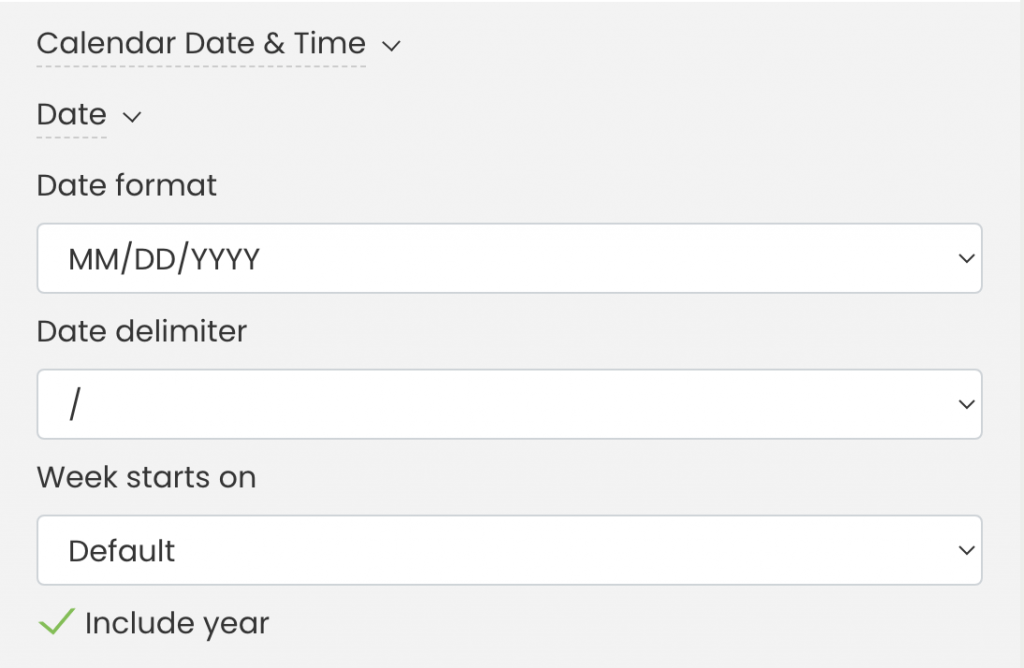
Klikkaamalla Aika, sinulla on mahdollisuus muokata aikamuotoa ja aikavyöhykeasetuksia varmistaaksesi tarkan tapahtuman ajoituksen. Lisäksi voit päättää, näytetäänkö aikavyöhyke kalenterin julkisessa näkymässä. Käytä Lataa kalenteri asetus, jolla voit asettaa kalenterin latautumaan verkkosivustosi vierailijoiden paikalliselle aikavyöhykkeelle, kalenterin aikavyöhykkeelle tai olemaan käyttämättä aikavyöhykemuunnoksia.
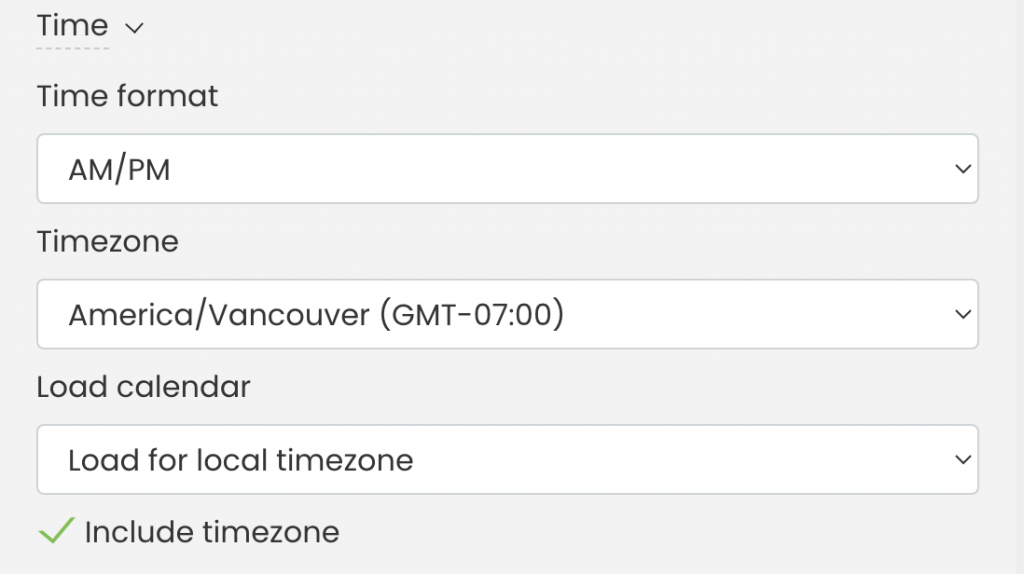
Katso lisäohjeet käyttöoppaastamme Kuinka määrittää useita aikavyöhykkeitä kalenterille ja tapahtumille.
7. Saatavat maksut
Voit luoda tilin maksujen vastaanottamista varten kalenterisi kautta. Tällä hetkellä hyväksymme Paypal-, Stripe- ja Square-tilit.
Katso lisäohjeet kuinka lisätä maksuyhdyskäytävä tiliisi Timely tili.
8. Uudelleenmerkintä
Kanssa Timely tilillä voit nimetä uudelleen minkä tahansa julkisessa kalenterissasi näkyvän sanan. Sinun tarvitsee vain valita sana, jonka haluat näyttää eri nimellä, ja kirjoittaa sana sen tilalle.
9. Search Engine Optimization (SEO) Vaihtoehdot
Timely tapahtumien hallintaohjelmisto on optimoitu SEO:lle, mikä helpottaa ihmisten löytämistä online-kalenteri ja tapahtumia, kun he tekevät hakuja verkossa. Halutessasi voit mukauttaa SEO-asetuksiasi lisäämällä mukautetun aliverkkotunnuksen ja kalenterin URL-osoitteen sekä määrittämällä tapahtuman URL-muodon, kalenterin kuvauksen ja avainsanat.
Lisätietoja SEO-optimoinnista on alla olevissa Event SEO -oppaissamme:
- Tapahtumien SEO tapahtumille, kalentereille ja luetteloille
- SEO-avainsanatutkimus tapahtumia, kalentereita ja luetteloita varten
- Muokatun URL-osoitteen parhaat käytännöt tapahtumasivuille
- Tärkeimmät osat idioottivarmasta tapahtuman aloitussivusta
- Kuinka lisätä mukautettu aliverkkotunnus kalenteriisi
Lisäksi, jos et halua tapahtumakalenterisi löytyvän verkosta, voit jättää sen pois hakukoneiden indeksoinnista, tehdä tapahtumastasi ja kalenteristasi yksityisiä.
10. sekalainen
Muut alivalikko on suunniteltu helpoksi ja intuitiiviseksi ominaisuuksilla, jotka eivät sovi mihinkään yllä oleviin luokkiin. Täällä voit muokata seuraavia asetuksia:
- Ota dynaaminen tapahtuman tila käyttöön
- Muuta "Liput"-painikkeen nimi
Saat lisätietoja dynaamisen tapahtuman tilasta käyttöoppaan viestistä miten määrität ja muutat tapahtumiesi tapahtumatilaa.
11. Tallenna tilisi yleiset asetukset
Kun olet valmis muokkaamaan verkkosivuston kalenteri yleiset asetukset, älä unohda tallentaa tekemäsi muutokset napsauttamalla Säästä painiketta sivun alareunassa.
Lisätietoja käyttäjäohjeista saat sivuiltamme Ohjekeskus. Jos sinulla on kysyttävää tai tarvitset lisäapua, älä epäröi ottaa meihin yhteyttä. Vaihtoehtoisesti voit avata tukilipun omaltasi Timely tilin kojelautaan.